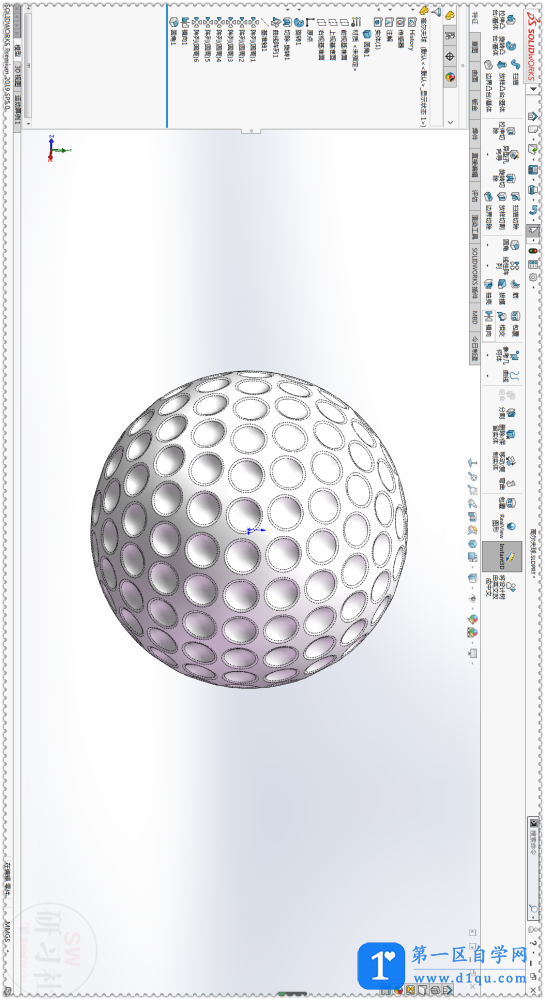- A+
所属分类:solidworks安装使用教程
高尔夫球


建模过程
1.【前视基准面】画圆,剪裁圆。
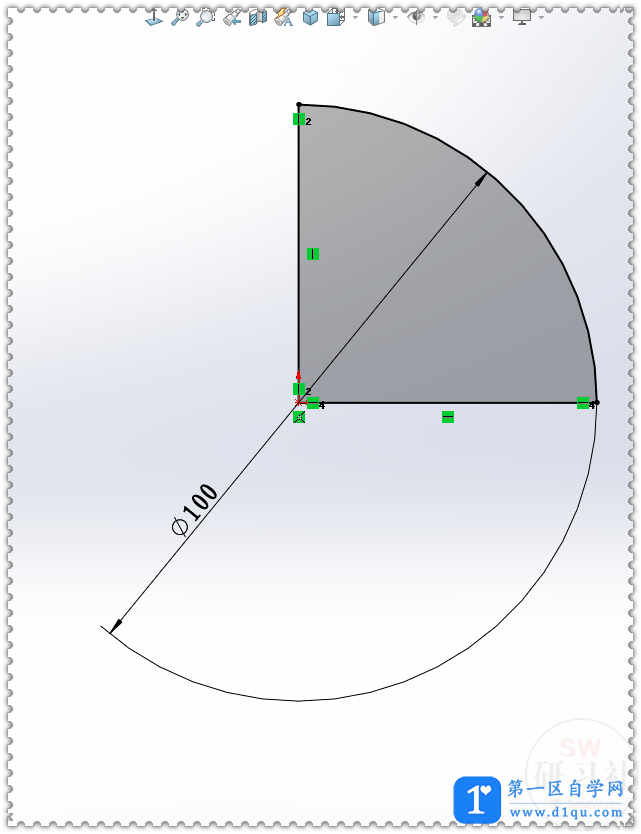
2.【旋转】。
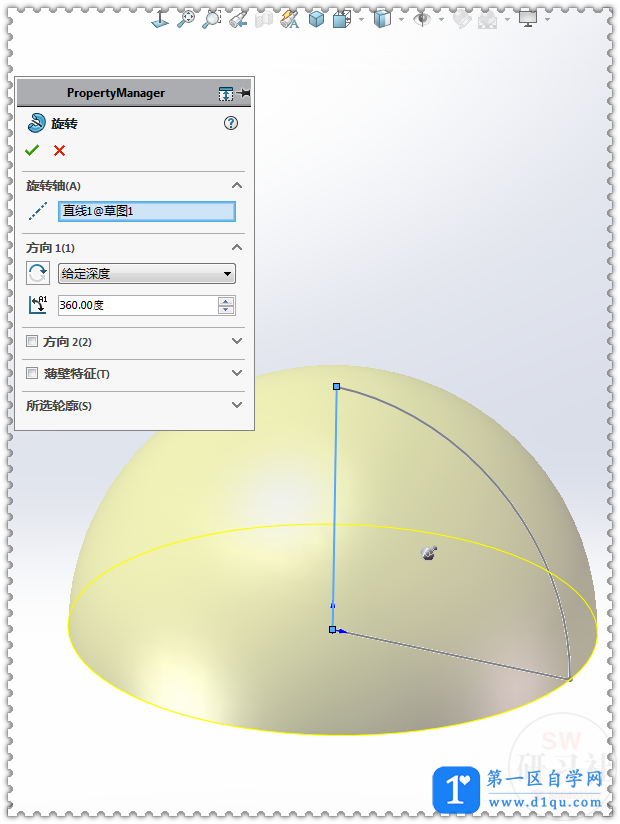
3.【前视基准面】画圆,剪裁一半。

4.【旋转切除】。

5.【曲线驱动的阵列】方向:草图1的圆弧 (注意箭头方向);数量:7个;曲线方法:等距曲线;对齐方法:与曲线相切 。
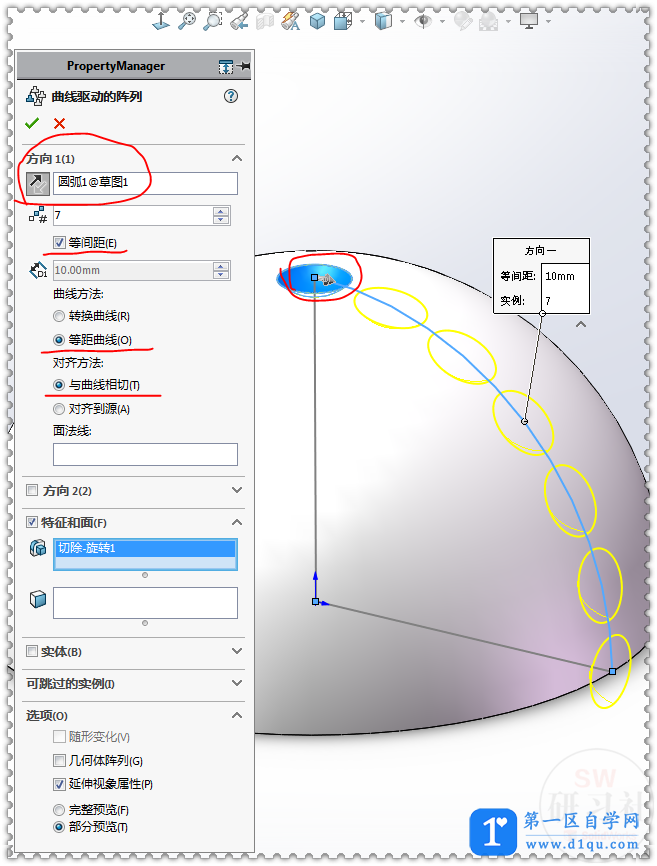
6.【基准轴】选择:原点、上视基准面 。(也可以用临时轴)
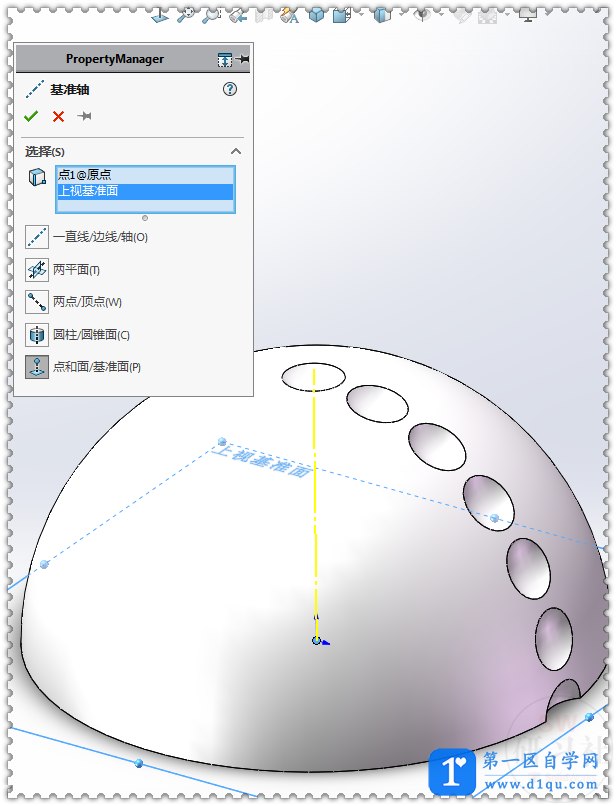
7.【圆周阵列】要阵列的面:蓝色面 ,数量:6个。
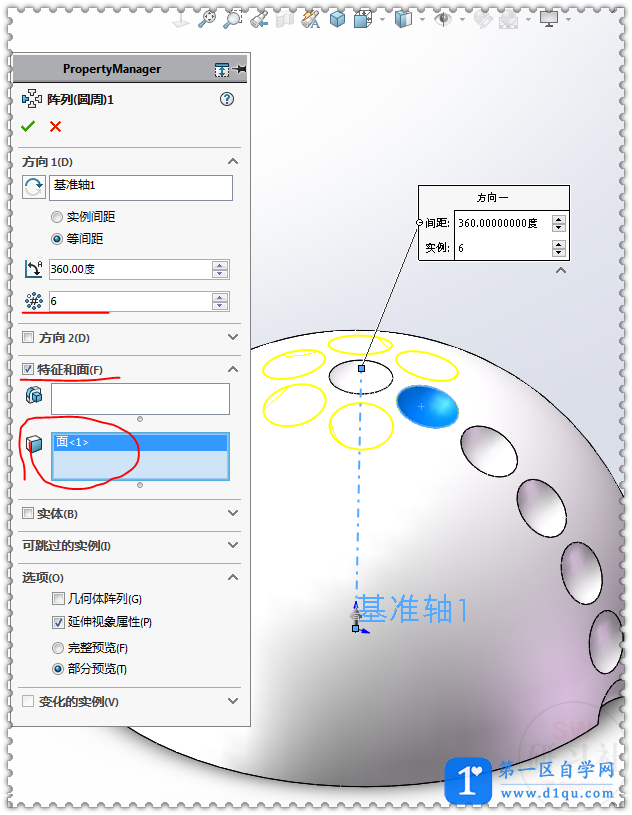
7-1.阵列数量是:每层的直径/4.166,分别为:6、12、17、21、23 。
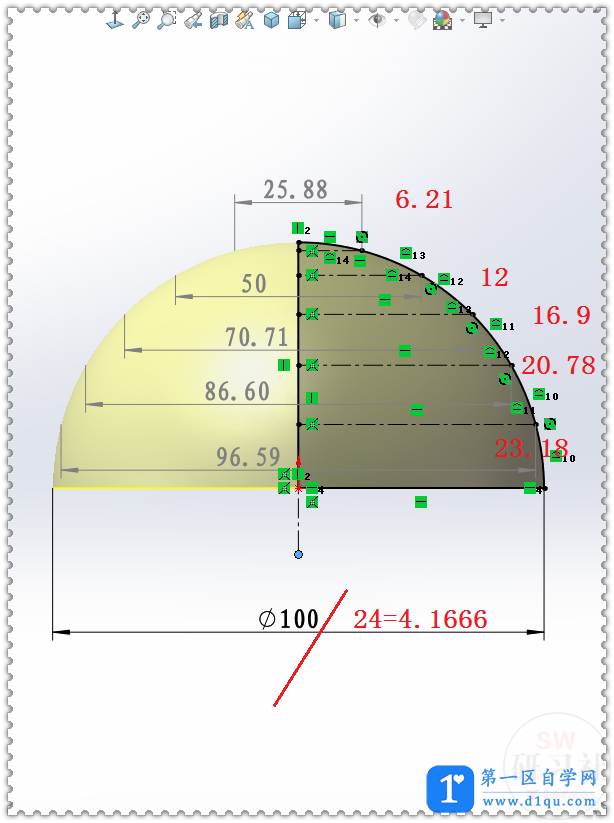
8.【圆周阵列】数量:12个。
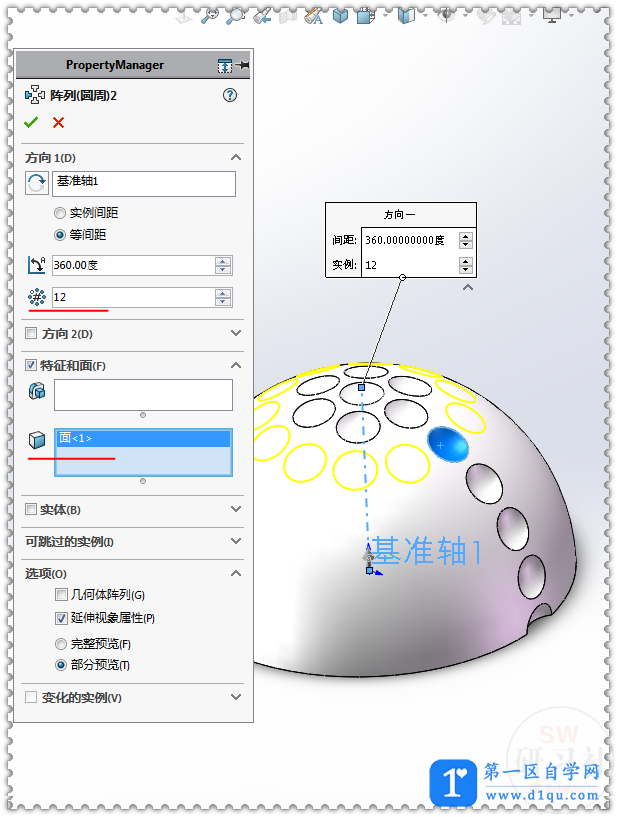
9.【圆周阵列】数量:17个。
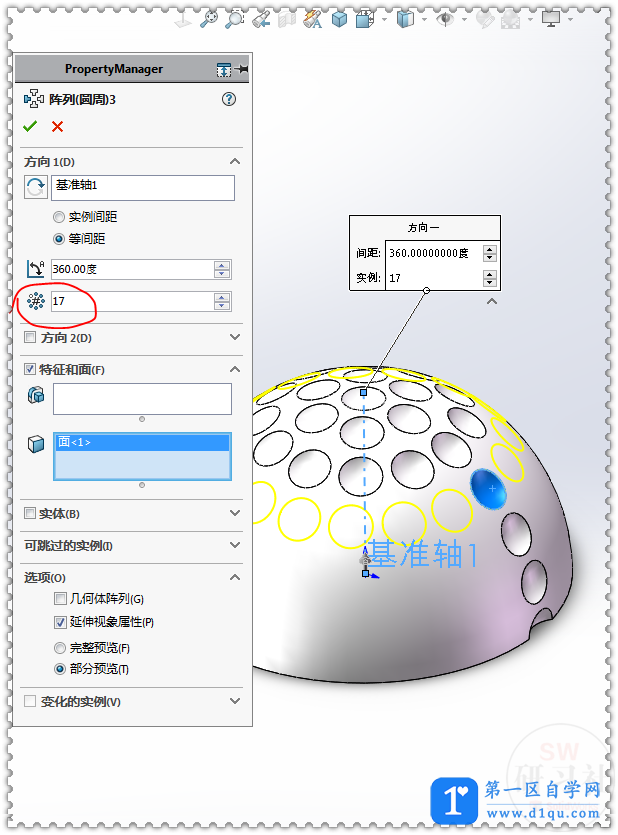
10.【圆周阵列】数量:21个。
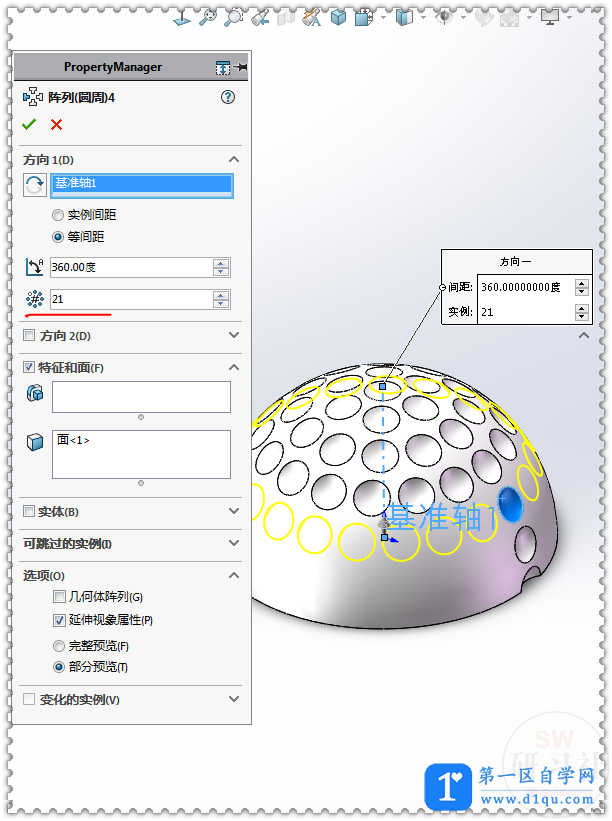
11.【圆周阵列】数量:23个。
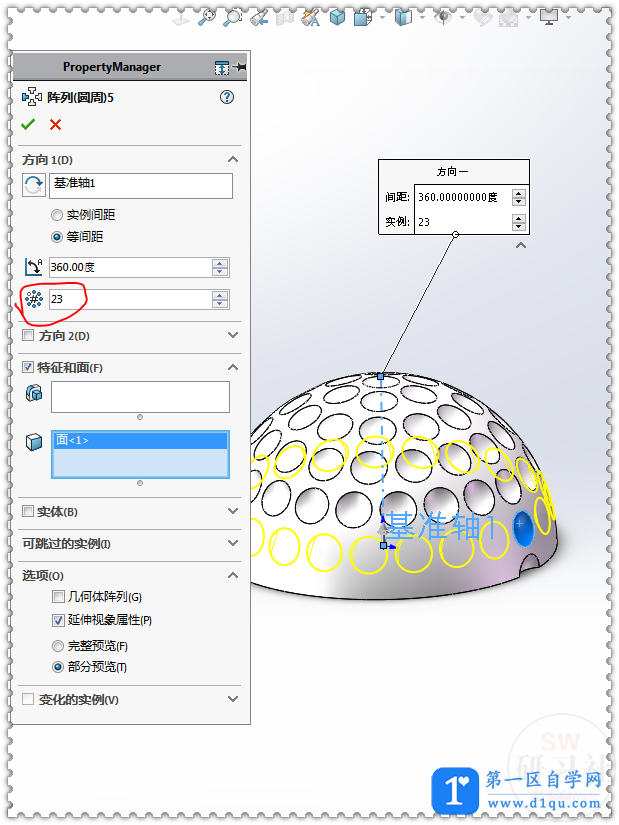
12.【圆周阵列】数量:24个。
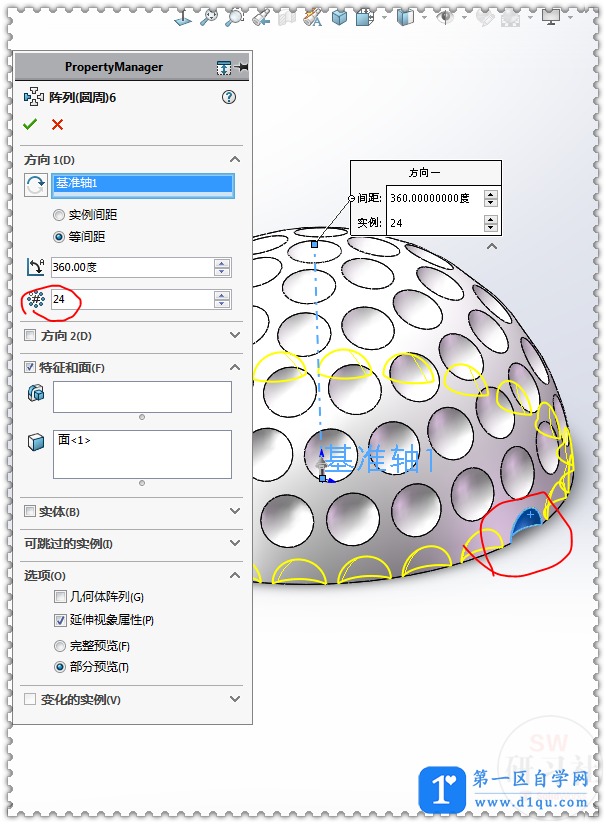
13.【镜像】实体,镜像面:实体底面 ;勾选:合并实体。
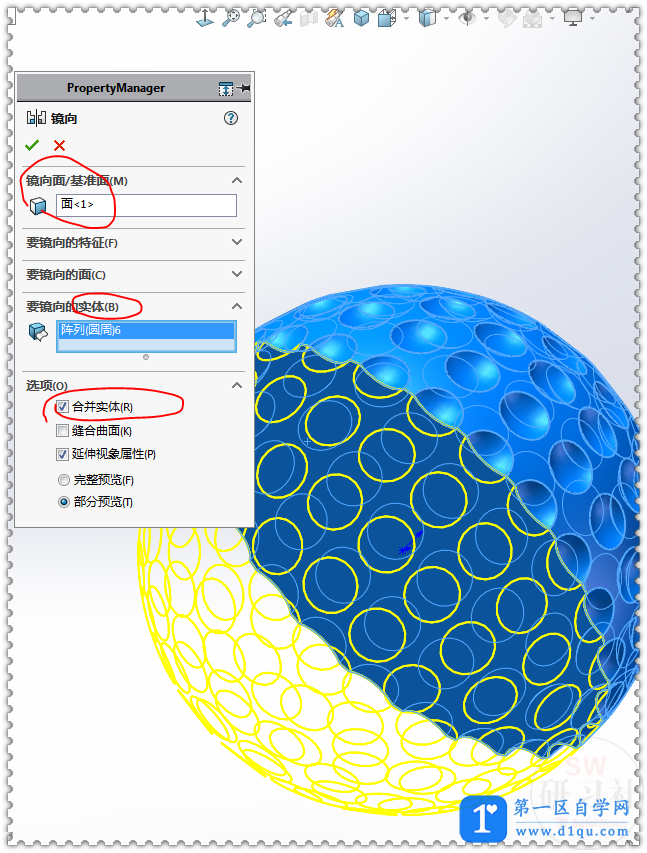
14.【圆角】半径:1 。
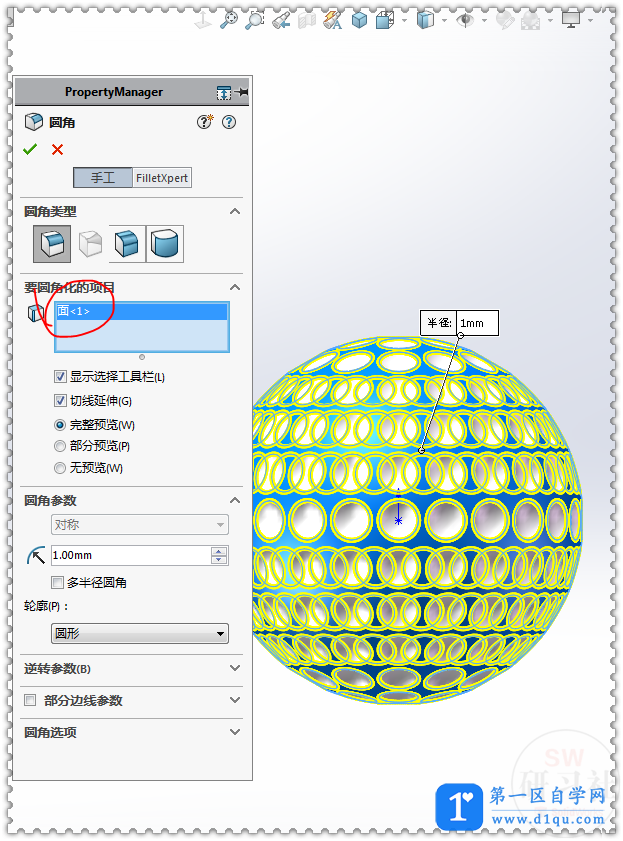
15.完成。
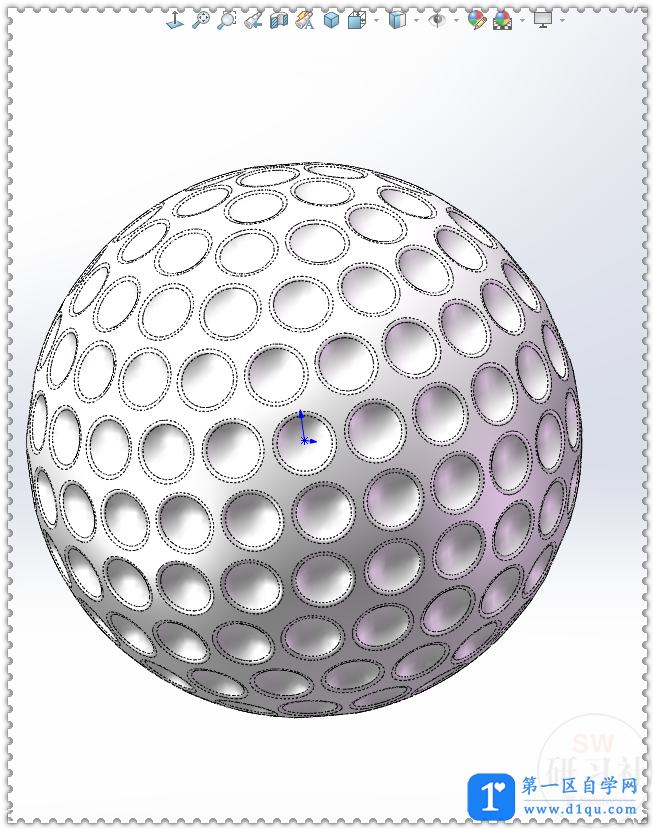
另一种方法
1.前面步骤基本一样。
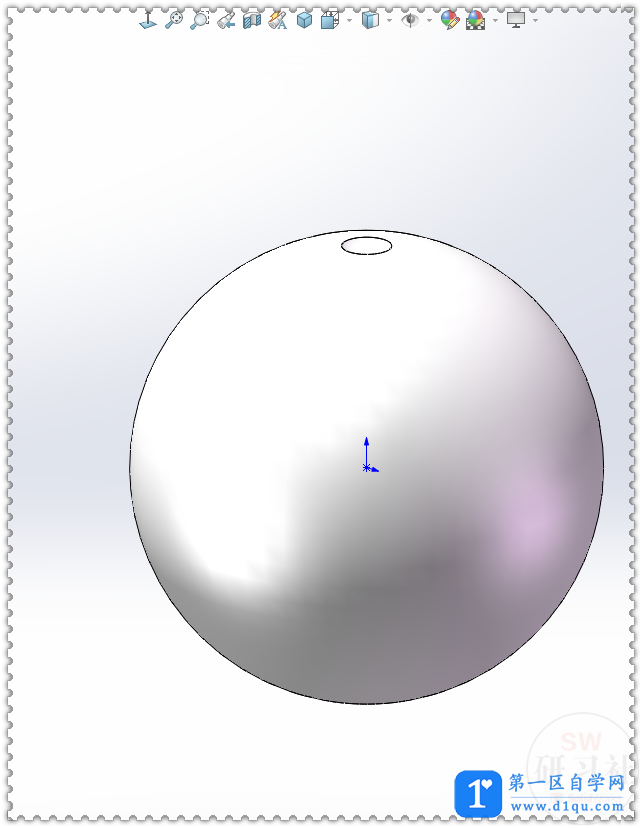
2.【3D草图】方程式驱动的曲线。
Xt=50*cos(t/24)*(cos(t/2)^2-sin(t/2)^2)
Yt=50*sin(t/24)
Zt=50*cos(t/24)*sin(t)
t1=-12*pi
t2=12*pi
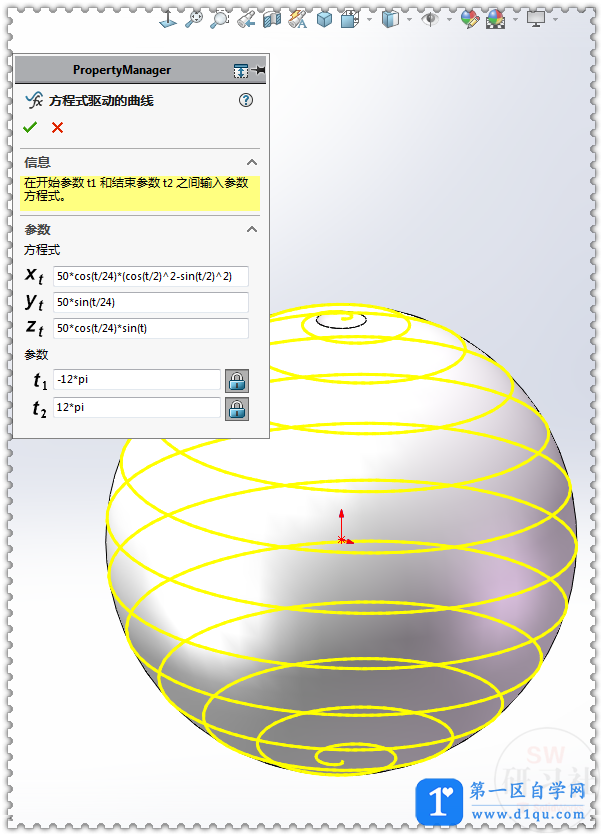
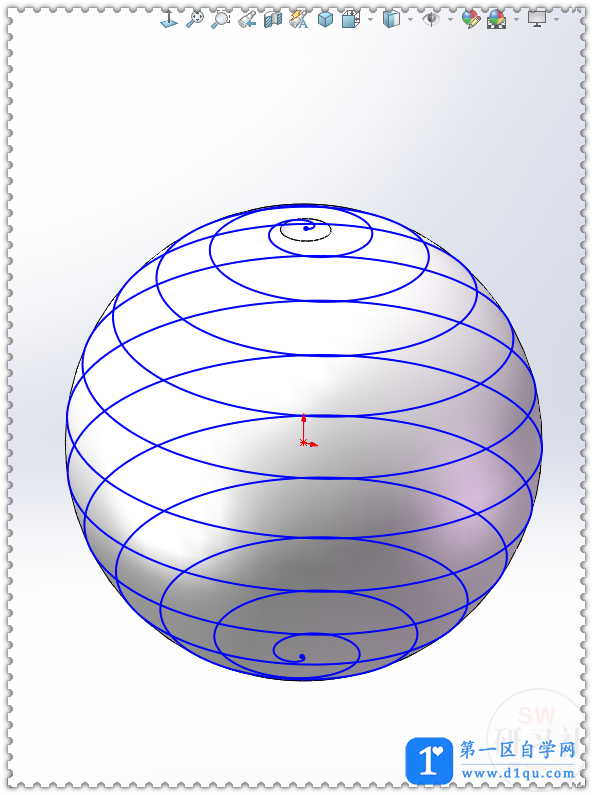
3.【曲线驱动的阵列】选择曲线,反向 ;数量:150个;(这一步非常慢,容易死机,注意提前保存)
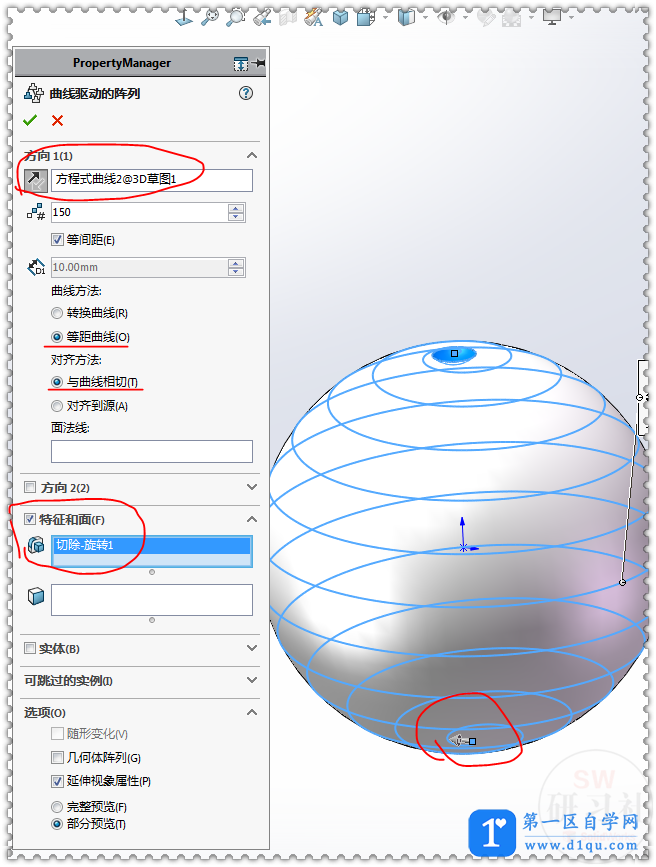
3-1.面法线:蓝色球面。
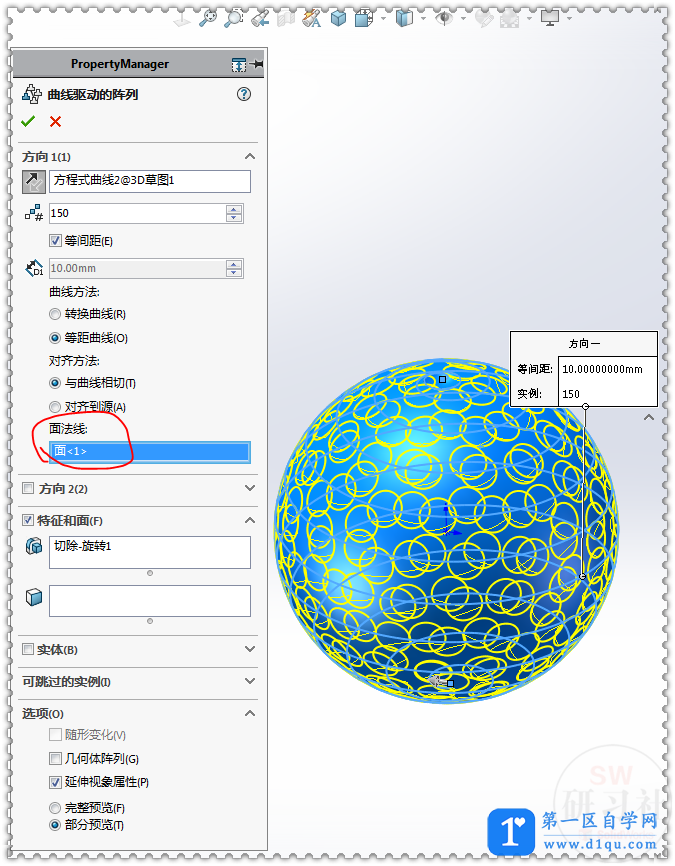
3-2.阵列后顶端有两个重合了。
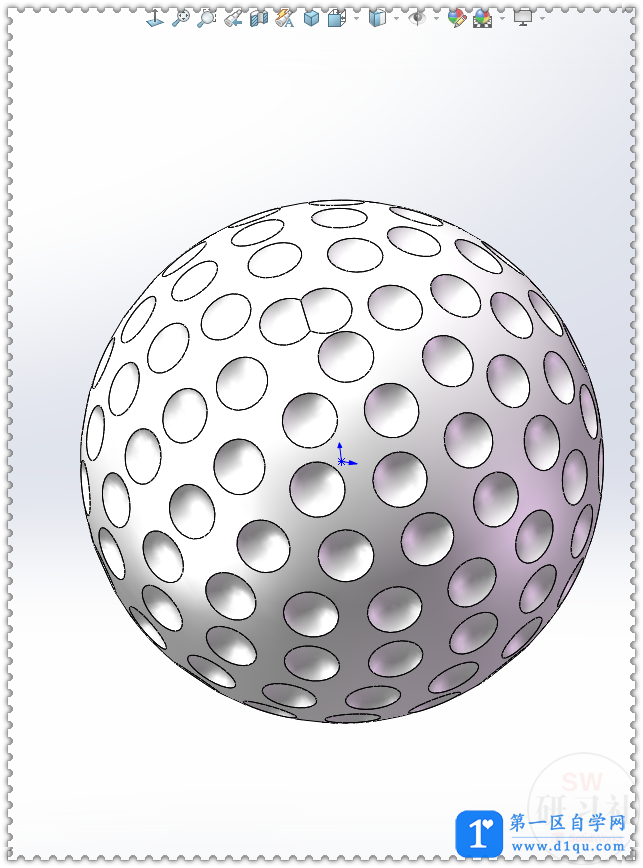
4.编辑【曲线驱动的阵列】【可跳过的实体】选择:第二、和倒数第二个 。(非常慢)
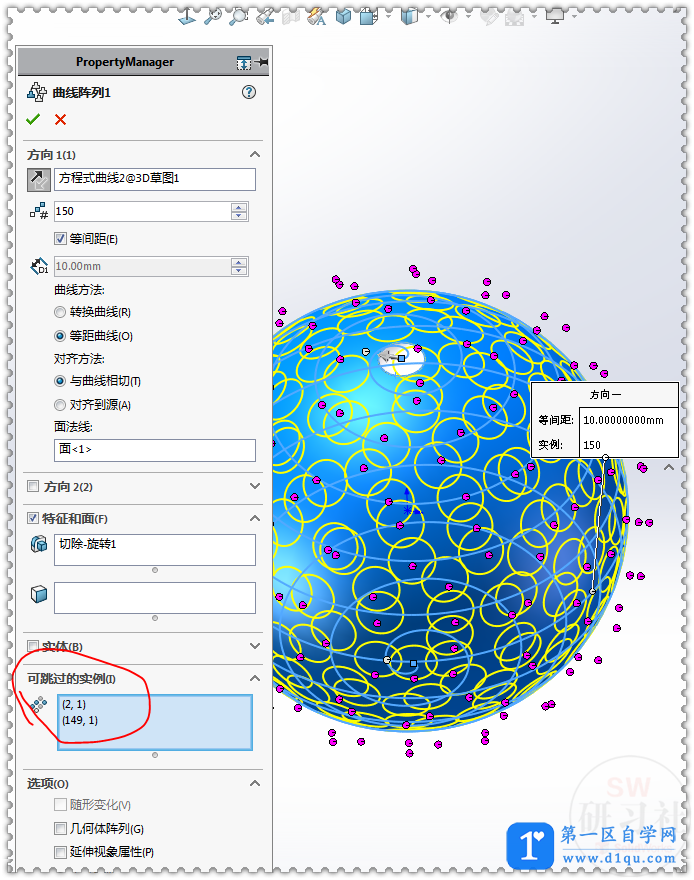
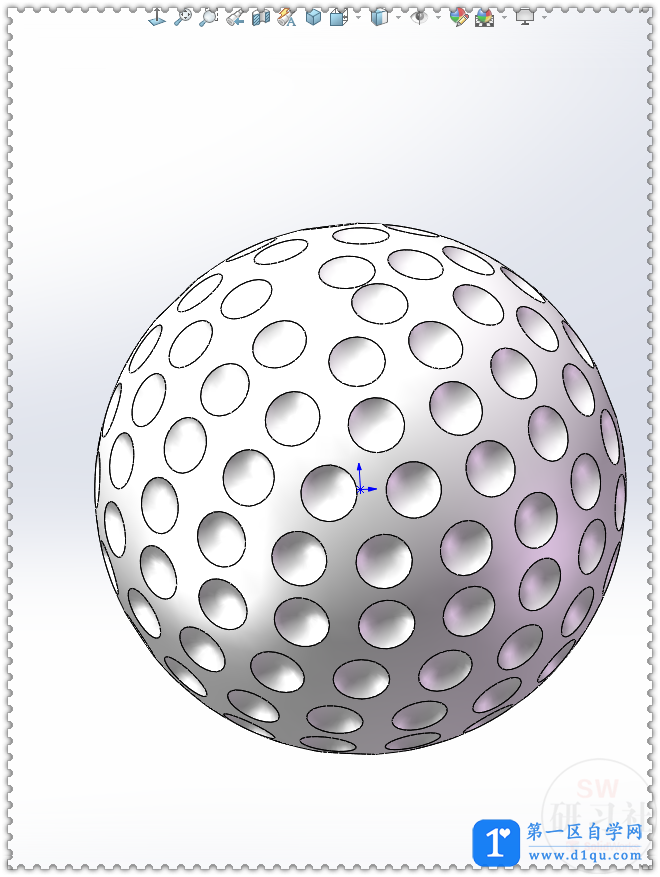
5.【评估】曲线驱动阵列这一步耗时最长。
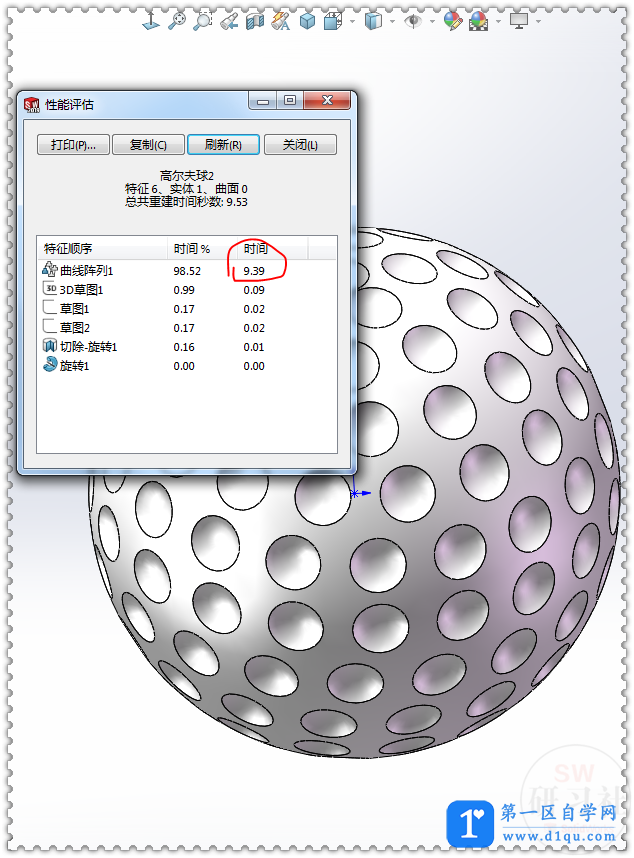
6.完成。